Cos'è una maschera di ritaglio
Per maschera di ritaglio si intende un oggetto o un gruppo di oggetti la cui forma maschera il disegno sottostante. Una maschera di ritaglio può essere costituita da un qualsiasi
tracciato semplice o composto o da un testo.
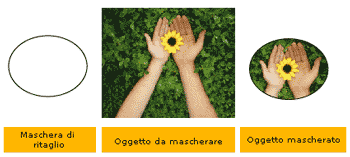
La parola "ritaglio" può essere fuorviante, in realtà l'oggetto sottostante non viene effettivamente ritagliato ma soltanto "mascherato", sarà quindi possibile in ogni momento togliere la mascheratura per visualizzare l'oggetto completo.
Come creare una mascheratura
Creiamo la forma della maschera utilizzando qualsiasi tipo di tracciato.
Quando la forma è definitiva selezioniamo tutti gli oggetti che la compongono e creiamo una forma composta utilizzando il pulsante 'Aggiungi' dalla palette Elaborazione tracciati (vedi lezione 11).
Posizioniamo la forma e l'oggetto da ritagliare su uno stesso livello, controllando che la forma stia sopra l'oggetto nella palette Livelli.
Ora selezioniamo tutto il livello cliccando nella colonna di selezione della palette Livelli (lezione 9) e poi sul primo pulsante in basso "Crea/Rilascia maschera di ritaglio".
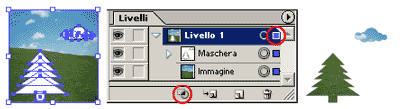
Rilasciare una mascheratura
Come abbiamo detto prima, una maschera di ritaglio maschera solamente l'immagine sottostante, ma non altera definitivamente gli oggetti.
Possiamo rilasciare la maschera nello stesso modo in cui l'abbiamo creata, ovvero selezionando il livello che la contiene e premendo nuovamente il pulsante "Crea/Rilascia maschera di ritaglio".
Da notare che, nel momento in cui la maschera viene rilasciata, la forma che creava il ritaglio ha perso qualsiasi attributo di colore e risulta quindi trasparente sulla tavola da disegno.
Modificare una mascheratura
Sia gli oggetti che fanno parte della maschera che quelli che vengono mascherata possono essere modificati, selezionati e spostati come tutti gli altri oggetti sulla tavola da disegno.